Tekstin koodauksen muutos Microsoft Wordissa

- 1103
- 283
- Kenneth Powlowski
Sarja merkkejä, jotka näemme näytöllä asiakirjan avaamisessa, kutsutaan koodaukseksi. Kun se paljastuu väärin, ymmärrettävien ja tuttujen kirjaimien ja numerojen sijasta näet epäjohdonmukaiset merkit. Tämä ongelma syntyi usein teknologian kehityksen kynnyksessä, mutta nyt tekstinkäsittelyt pystyvät valitsemaan oikeat sarjat automaattisesti. UTF-8: n, ns. Unicode, joka sisältää monia erilaisia symboleja, mukaan lukien venäläiset, ulkonäkö ja kehitys. Tällaisessa koodauksessa olevat asiakirjat eivät tarvitse muutosta ja virittämistä, koska ne osoittavat tekstin oletuksena oikein.

Nykyaikaiset tekstin toimittajat määrittävät koodauksen avaamalla asiakirjaa
Toisaalta tällainen tilanne tapahtuu joskus. Ja lukemattoman asiakirjan saaminen on erittäin ärsyttävää, varsinkin jos se on tärkeä ja välttämätön. Vain tällaisissa tapauksissa Microsoft Wordilla on mahdollisuus ilmoittaa tekstin koodaus. Tämä palauttaa sen luettavaan näkymään.
Pakkovaihto
Jos olet saanut tekstitiedoston jostakin lähteestä, mutta et voi lukea sen sisältöä, tarvitset manuaalisen muutoksen koodauksessa. Siirry "Tiedot" -osioon "Tiedosto" -välilehden "Tiedot" -osioon. Täältä kerätään globaalit tunnistus- ja näyttöasetukset, ja jos muutat niitä avoimessa asiakirjassa, niin heistä tulee yksilöllisiä, ja loput he eivät muutu. Käytämme sitä. "Lisäksi" -osiossa löydämme otsikon “yleinen” ja laitamme valintaruutu “Vahvista tiedostojen muuntaminen avaamisen yhteydessä". Vahvista muutokset ja sulje sana. Avaa nyt asiakirja uudelleen, ikään kuin käyttämällä asetuksia, ja tiedoston muuntamisikkuna näkyy edessäsi. Siinä on luettelo mahdollisista muodoista, joista löydämme "koodattu teksti" ja saamme seuraavan vuoropuhelun.
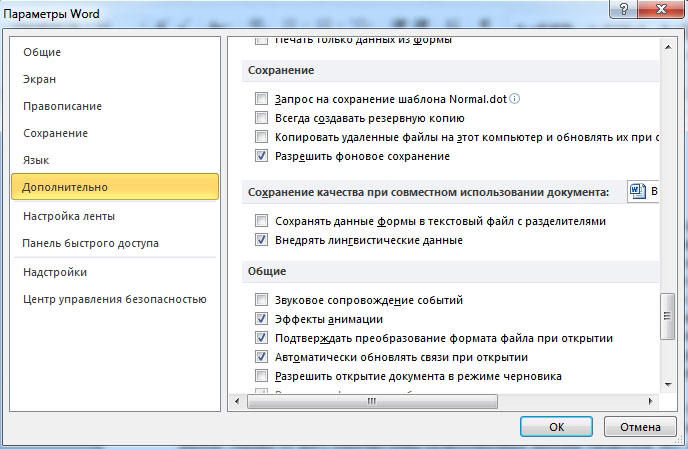
Tässä uudessa ikkunassa on kolme kytkintä. Ensimmäinen on oletuksena CP -1251, Windows -koodaus. Toinen on MS -Dos. Tarvitsemme kolmannen pisteen manuaalisen valinnan, sen oikealla puolella luetellaan erilaisia symboleja. Mutta pääsääntöisesti käyttäjä ei tiedä, mitä symboleja tekstistä on valinnut edellisellä kirjoittajalla, joten tämän ikkunan alaosassa on kenttä, jota kutsutaan "näyte", jossa fragmentti näytetään reaaliaikainen valitessasi tiettyjä merkkejä. Tämä on erittäin kätevää, koska sinun ei tarvitse sulkea ja repiä asiakirjaa uudelleen valitaksesi oikean.

Kun olet selvittänyt vaihtoehdot yksi kerrallaan ja katsonut tekstiä näytteiden kentällä, valitse koodaus, jossa hahmot ovat venäläisiä. Mutta huomaa, että tämä ei tarkoita vielä mitään - katso huolellisesti, että ne muotoutuvat merkityksellisinä sanoissa. Tosiasia on, että venäläisen kielen kohdalla on enemmän kuin yksi koodaus, eikä yhden heistä tekstiä näytetä oikein toisessa. Joten ole varovainen.
Minun on sanottava, että nykyaikaisissa tekstinprosessoreilla tehdyillä tiedostoilla tällaiset ongelmat ovat erittäin harvinaisia. Moderni informaatioyhteiskunta on kuitenkin myös sellainen vitsaus muodostettujen muotojen yhteensopimattomuudeksi. Tosiasia on, että tekstin toimittajia on useita ja kaikki käyttävät kaikkia. Ehkä joku ei tarvitse sanan toiminnallisuutta, joku ei pidä tarpeellisena maksaa hänelle jne. P. Syitä voi olla monia.
Jos asiakirjan ylläpitäminen, kirjoittaja on valinnut MS Wordin yhteensopivan muodon, niin ei pitäisi olla ongelmia. Mutta tämä tapahtuu harvoin. Esimerkiksi, jos teksti tallennetaan laajennuksella .RTF, koodausvuoropuhelu näytetään ennen heti, kun avaat tekstiä. Mutta toisen suositun tekstiprosessorin OpenOffice -muodot eivät edes avaa, joten jos käytät sitä, älä unohda valita "Tallenna" -kohtaa, kun lähetät tiedoston käyttäjätoimistoon.
Tallenna osoitus koodauksesta
Käyttäjällä voi olla tilanne, kun hän nimenomaisesti osoittaa tietyn koodauksen. Esimerkiksi tällaisen vaatimuksen tekee asiakirjan vastaanottaja. Tässä tapauksessa sinun on tallennettava asiakirja tavallisena tekstinä "tiedosto" -valikon kautta. Asia on, että tietyille sanassa oleville muodoille on koodaus globaaleja systeemisiä asetuksia ja "tavalliselle tekstille" tällaista yhteyttä ei ole muodostettu. Siksi sana ehdottaa itsenäisesti valitsemaan koodausta, joka näyttää meille jo tutun asiakirjan muuntamisikkunan. Valitse tarvitsemasi koodaus, tallenna, ja voit lähettää tai lähettää tämän asiakirjan. Kuten ymmärrät, lopullinen vastaanottaja on vaihdettava tekstineditorissaan koodaukseen samaan kuin lukeaksesi tekstiäsi.
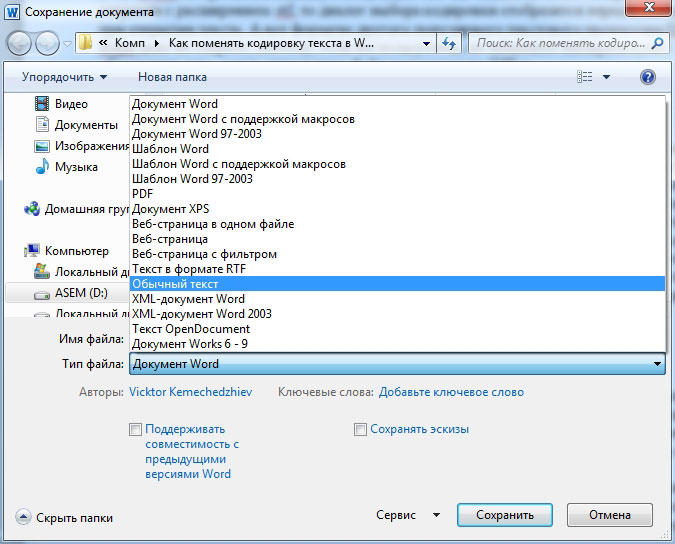
Johtopäätös
Kysymys koodauksen muuttamisesta Word -asiakirjoissa ennen tavallisia käyttäjiä ei nouse niin usein. Tekstiprosessori voi yleensä määrittää automaattisesti oikean näytön vaadittavat merkkijoukon ja näyttää tekstin luettavissa olevassa muodossa. Mutta mistä tahansa säännöstä on poikkeus, joten on välttämätöntä ja hyödyllistä tehdä se itse, koska prosessi toteutetaan sanassa yksinkertaisesti.
Mitä olemme pitäneet todella muissa toimistopaketin ohjelmissa. Niillä voi olla myös ongelmia, jotka johtuvat esimerkiksi tallennettujen tiedostojen muotojen yhteensopimattomuudesta. Tässä käyttäjän on suoritettava samat toiminnot, joten tämä artikkeli voi auttaa paitsi työskentelemään sanassa. Kaikkien Microsoft Office -paketin ohjelmien asetussääntöjen yhdistäminen auttaa olemaan sekoittamatta niihin työskennellessäsi minkä tahansa tyyppisten asiakirjojen kanssa, olipa kyseessä tekstejä, taulukoita tai esityksiä.
Loppujen lopuksi minun on sanottava, että koodauksen syyttäminen ei aina ole syytä syyttää. Ehkä kaikki on paljon helpompaa. Tosiasia on, että monet käyttäjät pyrkivät "kauniin" unohtaa standardointia. Jos tällainen kirjoittaja valitsee hänestä asennetun kirjasimen, saa asiakirjan avullaan ja säilyttämisellä, hänen tekstinsä näytetään oikein. Mutta kun tämä asiakirja tulee henkilölle, johon ei ole asennettu, niin lukukelvoton merkkisarja on näytöllä. Tämä on hyvin samanlainen kuin "lentävä" koodaus, joten virhe on helppo tehdä. Siksi, ennen kuin yrität viivyttää tekstiä sanassa, yritä ensin vain muuttaa fontti.
- « Kuinka tehdä, määrittää tai poistaa kehys objektille ja sivulle
- Kuinka asentaa ja vilkkua ASUS RT-N13U -reititin »

